dns异常怎么修复 win10电脑dns异常的两种修复方法
dns异常怎么修复?很多小伙伴在使用电脑的时候会碰到dns异常这种情况,但是不知道怎么进行修复,现在系统城小编就为大家带来win10电脑dns异常的两种修复方法,win7系统的操作与win10系统差不多,大家也可以阅读尝试,需要的小伙伴快来系统城看看吧。

dns异常怎么修复?
方法一、
1.首先在电脑右下角找到“网络图标”并右击,选择“网络和Internet”按钮;
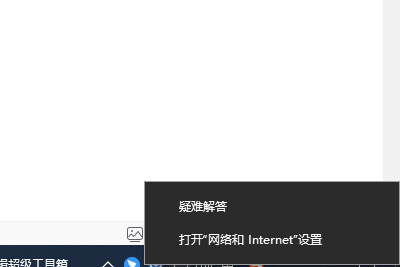
2.进入网络和Internet窗口后找到“更改适配器”选项并点睛网进入,选择正在使用的网络,右键单击属性按钮;
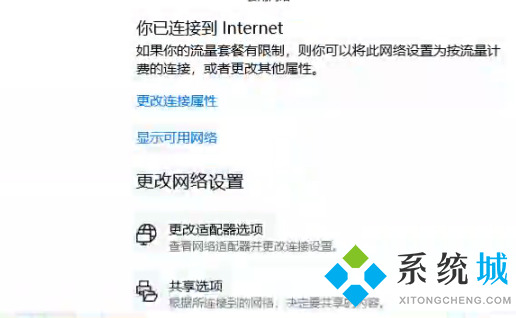
3.的进入属性窗口后,首先点击“Internet协议版本4”,打开“属性”,然后再点击“使用下面的DNS服务器地址”;
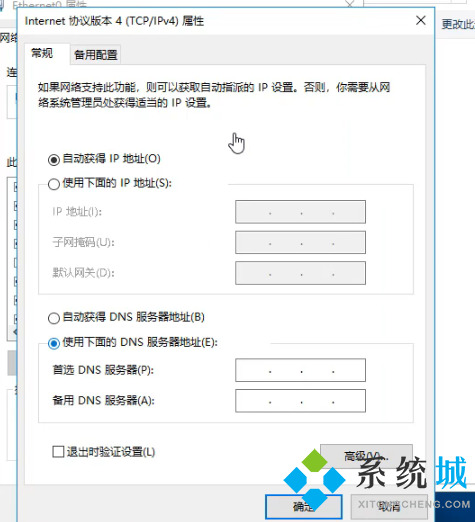
4.在首选DNS服务器中输入“223.5.5.5”,在备选DNS服务器中输入“223.6.6.6”,输入完成后点击下方“确定”按钮;
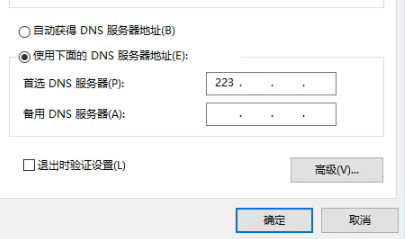
5.设置完成后,还需刷新DNS缓存按钮,然后再键盘上按下“Win+R”快捷键,在出现的运行窗口中输入“cmd”然后点击确定按钮;
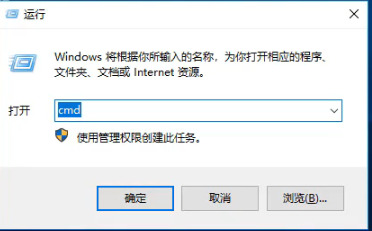
6.在出现的页面中输入“ipconfig/flushdns”,然后点击回车键就可以了。
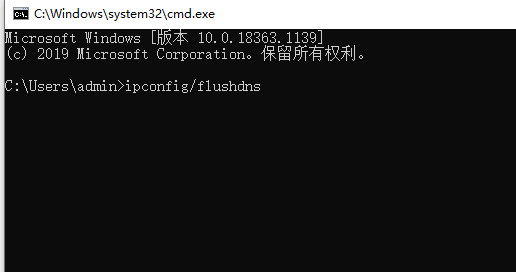
方法二、
1.我们可以使用第三方软件来进行修复,小编这里推荐360安全卫士;
2.首先在“360安全卫士”软件面板中,选择“功能大全”进入;
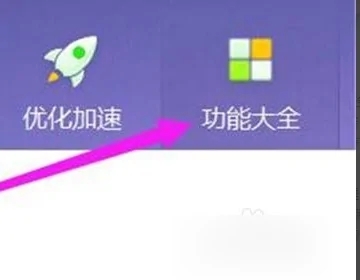
3.在“功能大全”版面中,单击“网络优化”打开;
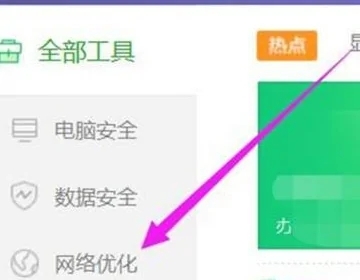
4.在“网络优化”板块中,单击“DNS优选”打开;
5.在“360 DNS优选”弹窗中,单击“开始DNS优选”打开;
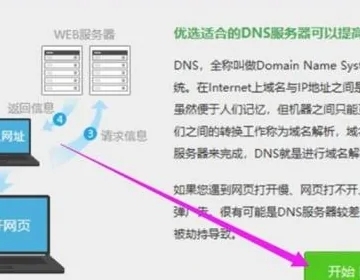
6.最后在优选结果页面中,单击“立即启用”完成了。
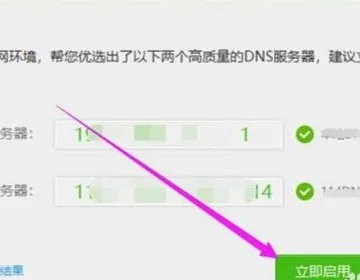
以上就是小编为大家带来的win10电脑dns异常的两种修复方法,希望能对大家有所帮助。
我告诉你msdn版权声明:以上内容作者已申请原创保护,未经允许不得转载,侵权必究!授权事宜、对本内容有异议或投诉,敬请联系网站管理员,我们将尽快回复您,谢谢合作!










